Levné notebooky se v průběhu let značně změnily. Neohrabaný design a znepokojivý výkon jsou obavy minulosti a nyní máme tenká, lehká zařízení, která jsou stylová a funkční. Pro ty, kteří hledají jednoduchý stroj pro prohlížení, streamování nebo dokonce hraní méně náročných videoher, existuje mnoho dostupných možností.
Pavilon
15,6palcový notebook HP Pavilion je k dispozici v různých konfiguracích. Patří mezi ně možnosti RAM od 8 GB RAM s 256 GB SSD úložištěm až po 32 GB/1 TB, přičemž všechny zůstávají v zóně rozpočtu.
Nejen, že HP Pavilion 15 snadno zvládne každodenní úkoly, jako je procházení webu a streamování médií, ale s kartou Intel UHD Graphics 600 zvládne i základní úpravy fotografií a nenáročné hraní her.
15,6palcový displej notebooku má HD rozlišení s maximálním jasem 220 nitů. Je vhodný pro většinu každodenních účelů. A pokud vám nevadí, že detaily ve vašich filmech jsou trochu měkčí, je to pro streamování v pořádku.
 HP Pavilion 15,6″
HP Pavilion 15,6″
Celkově nejlepší
Cenově dostupný 15,6palcový notebook HP Pavilion poskytuje flexibilitu s různými možnostmi konfigurace a umožňuje uživatelům vybrat si RAM a kapacitu úložiště, která vyhovuje jejich potřebám. Kvalitnější modely efektivně zvládají každodenní úkoly, základní úpravy fotografií i běžné hraní a zároveň nabízejí slušný displej, úctyhodnou výdrž baterie a pohodlné možnosti připojení.
Klady
- Pestrý výběr portů
- Dobrá výdrž baterie
- Lehká váha
- OS Windows 11 Home
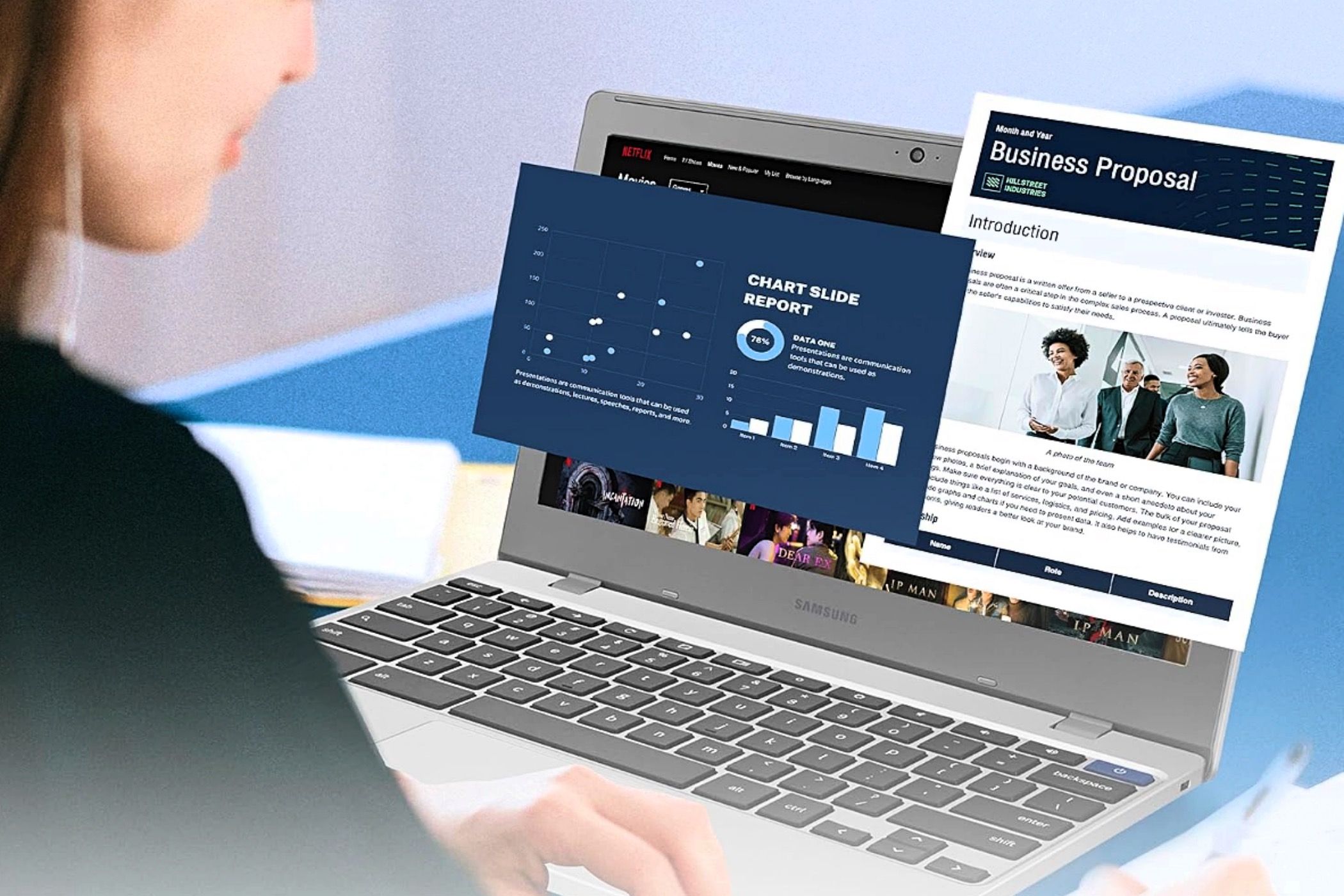 Samsung
Samsung
Samsung Chromebook 4+ je dobrou volbou, pokud potřebujete základní notebook pro každodenní úkoly za nejnižší cenu. Je vybaven procesorem Intel Celeron N4020, který poskytuje dobrý základ pro základní výpočetní úlohy. Je to vynikající kancelářský doplněk, který odvede práci.
Se 4GB DDR4 RAM a 64GB eMMC úložištěm můžete očekávat, že zvládne nenáročnou editaci videa a barebone hraní nad vašimi každodenními úkoly. Výkon může být skromný a multitasking může občas zadrhávat, ale v této cenové hladině nelze očekávat o moc více.
Příjemným překvapením je Full HD displej. Můžete streamovat ostré a živé filmy a televizní pořady. Tento model má 11,6palcovou obrazovku, ale pokud je to pro vás příliš malé, je tu 15,6palcový model za mírně vyšší cenu. Ale stejně jako u většiny Chromebooků je úložiště omezené kvůli jejich zamýšlené integraci s cloudovými službami.
 Samsung Chromebook 4+
Samsung Chromebook 4+
Nejdostupnější
Samsung Chromebook 4+ nabízí cenově dostupné řešení pro vaše každodenní počítačové potřeby. Díky své příznivé ceně poskytuje tento notebook spolehlivou možnost pro základní úkoly, aniž by byla ohrožena funkčnost.
Klady
- Dobrá výdrž baterie
- Lehký a přenosný
- Full HD displej
- Lehký a přenosný
- Dva USB-C porty
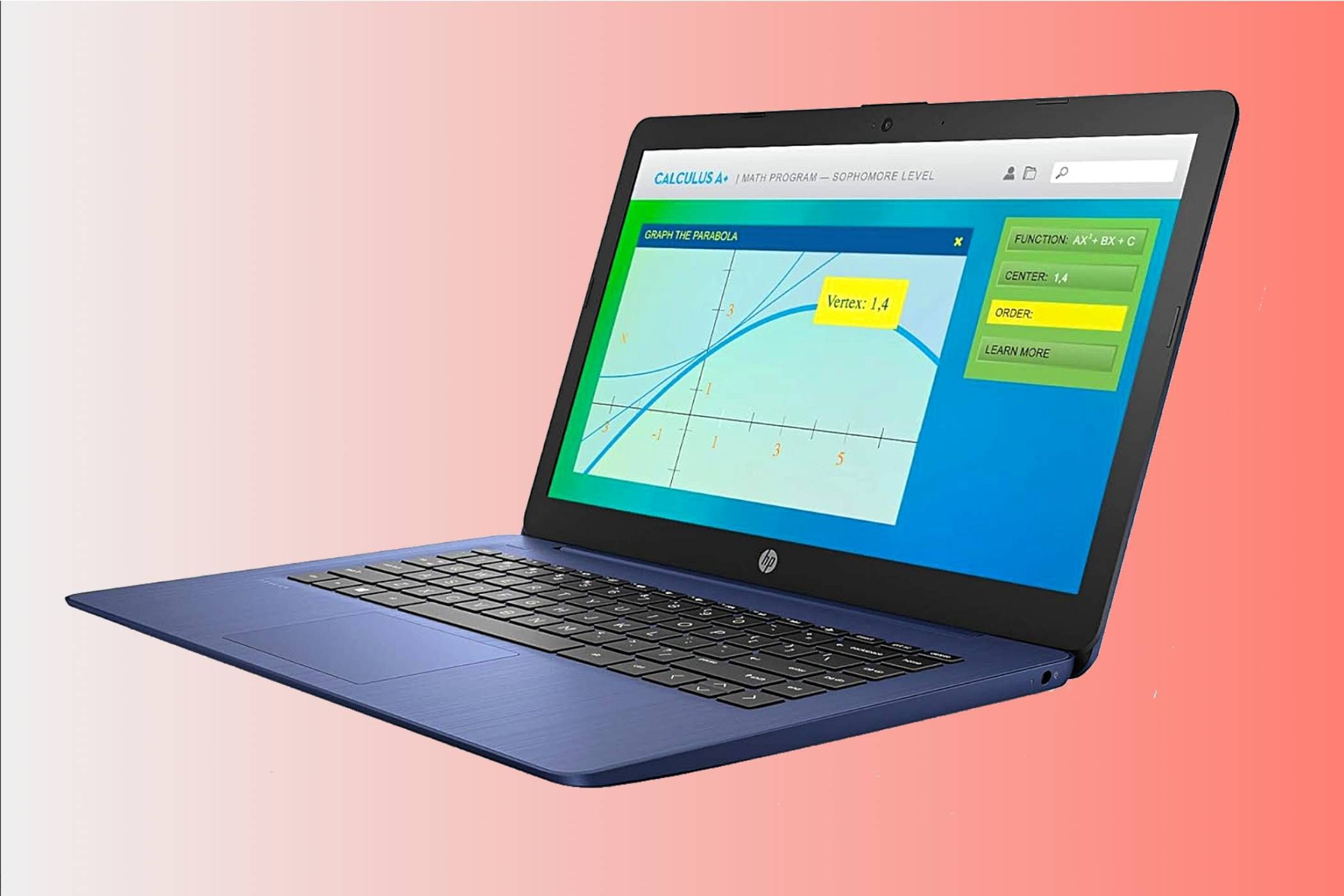 HP
HP
14palcový HP Stream stojí za zvážení, pokud je vaší prioritou nalezení nejlevnějšího notebooku, který zvládne základní každodenní počítačové úkoly. Tento model je dobrou volbou do kanceláře s procesorem Intel Celeron N4000, 4GB RAM a 64GB eMMC úložištěm. Je to cenově nejdostupnější volba a zvládne základní každodenní úkoly v oblasti produktivity.
Pokud byste však potřebovali více energie a přitom zůstali pevně v cenově dostupném rozmezí, jsou k dispozici posílená RAM a větší možnosti úložiště až 32 GB a 576 GB (64 GB eMMC plus 512 GB karta).
HD displej je vhodný pro procházení webu nebo streamování obsahu během polední přestávky. Obraz je dostatečně jasný a jasný pro použití v interiéru, ačkoli displej nemusí mít optimální kvalitu pro večerní sledování filmů a pořadů.
 14palcový HP Stream
14palcový HP Stream
Nejlepší pro produktivitu
195 $ 260 $ Ušetřete 65 $
14palcový HP Stream je k dispozici za vynikající cenu pro ty, kteří hledají cenově výhodnou možnost pro každodenní počítačové úkoly. Jeho lehký a kompaktní design nabízí pohodlnou přenosnost pro práci nebo volný čas, což z něj dělá praktickou volbu pro ty, kteří mají omezený rozpočet.
Klady
- Nejnižší cena
- Kompaktní a lehký design
- Roční předplatné Microsoft 365 a 1 TB úložiště OneDrive
- Výborná výdrž baterie
Nevýhody
- Displej není Full HD
- Žádný port USB-C
 Lenovo
Lenovo
S procesorem Snapdragon SC7180 a grafikou Qualcomm Adreno je Lenovo IdeaPad Duet 5 vynikající zařízení 2 v 1. Toto zařízení je vybaveno 4GB RAM a 64GB SSD úložištěm. Někomu tato kapacita nemusí stačit; můžete jej však zmírnit pomocí cloud computingu Chrome OS.
Jako většina notebooků v této cenové kategorii si dobře poradí s každodenními kancelářskými úkoly a procházením webu a zároveň nabízí nenáročné hry a úpravy. Kde však Duet 5 vyniká, je jeho nádherný 13,3palcový OLED dotykový displej. Díky Full HD displeji, špičkovému jasu 400 nitů a 100procentnímu barevnému gamutu DCI-P3 patří snímky k tomu nejlepšímu, co v této cenové kategorii najdete.
 Chromebook Lenovo IdeaPad Duet 5
Chromebook Lenovo IdeaPad Duet 5
Nejlepší 2 v 1
Chromebook Lenovo IdeaPad Duet 5 vyniká svým ohromujícím 13,3palcovým OLED displejem, rozlišením Full HD a vynikajícím špičkovým jasem, což vše přispívá k překvapivě dobrému zobrazení na notebook v této cenové kategorii. Spolu s výjimečnou výdrží baterie poskytuje toto zařízení 2 v 1 úžasný, ale cenově dostupný zážitek.
Klady
- Výjimečná výdrž baterie
- Krásný dotykový OLED displej
- 1080p webkamera
- Lehký a přenosný
Nevýhody
- Žádný konektor pro sluchátka
- Omezené porty
- Malá skladovací kapacita
Table of Contents
Nejlevnější notebook pro hraní her: Acer Nitro 5
 Acer
Acer
S výkonným procesorem Ryzen 7 5800H a GPU RTX 3060 s technologií NVIDIA DLSS nabízí Acer Nitro 5 (model AN515-45-R92M) hráčům s nízkým rozpočtem směšnou hodnotu. Kromě toho se může pochlubit 16GB RAM a 512GB SSD úložištěm a uvnitř je spousta místa pro upgrady, když jste připraveni postoupit o stupeň nebo dva výš.
Tento velký, těžký a vyřezávaně vypadající notebook je dodáván s přizpůsobitelným čtyřzónovým RGB podsvícením, které osvětluje robustní klávesnici, která vydrží docela klapání. Rozhodně vypadá a působí jako součást pro hráče a může se pochlubit množstvím portů.
V této cenové hladině však nemůžete mít vše po svém. 15,6palcový IPS displej je trochu na matné straně a barvy jsou trochu utlumené. Získáte však ostré rozlišení Full HD s maximální obnovovací frekvencí 144 Hz pro dokonale plynulý obraz a snížené rozmazání pohybu.
 Acer Nitro 5
Acer Nitro 5
Nejlepší pro hry
Acer Nitro 5 zkontroluje většinu políček, u kterých můžete očekávat, že budou zaškrtnuty u levného herního notebooku. Může se pochlubit obnovovací frekvencí 144 Hz, robustní klávesnicí s RGB podsvícením a všestranným hvězdným výkonem, který překonává většinu herních notebooků v této cenové kategorii.
Klady
- Vynikající poměr výkonu a ceny
- Běží tiše a relativně chladně
- Snadno upgradovatelný
- 144Hz, Full HD displej
Nevýhody
- Omezená výdrž baterie
- Podprůměrný zvuk
- Displej je poněkud matný
FAQ
Otázka: Jaký je rozdíl mezi notebookem se systémem Windows a Chromebookem?
Mezi notebooky se systémem Windows a Chromebooky je mnoho podstatných rozdílů. Nejviditelnější je, že první běží na Microsoft Windows, zatímco druhý používá operační systém Google Chrome. Při výběru mezi notebookem se systémem Windows nebo Chromebookem je však třeba vzít v úvahu mnoho dalších rozdílů.
Otázka: Kolik RAM potřebuje notebook?
Kolik paměti RAM potřebujete, závisí na zamýšleném účelu. Stručně řečeno, můžete si vystačit se 4 GB RAM, pokud je váš notebook pro základní každodenní úkoly, jako je procházení webu, vytváření dokumentů Word nebo dokonce streamování Netflixu. Doporučuje se však pořídit si notebook s 8 GB, zvláště pokud pracujete na více úlohách.
U herního notebooku si někteří lidé myslí, že 8 GB je dostačujících pro nenáročné hraní, ale cokoli vážnějšího než to bude vyžadovat alespoň 16 GB. Pro aplikace náročné na CPU, jako jsou ty pro grafiky nebo architekty, budete potřebovat něco výkonnějšího a 32GB by vás mělo pokrýt.
Otázka: Jak připojím svůj notebook k externímu displeji?
Na notebooku budete potřebovat výstupní video port, jako je HDMI, DisplayPort nebo USB-C, a odpovídající kabel, který odpovídá portům externího displeje a notebooku.
Po připojení kabelu zapněte externí displej. Pokud nevidíte obrazovku notebooku, budete muset nakonfigurovat nastavení. Můžete to udělat kliknutím pravým tlačítkem a výběrem „Nastavení zobrazení“ nebo na MacBooku přejděte na „Předvolby/nastavení systému“ a poté na „Zobrazení“.
Odtud si můžete vybrat, jak chcete, aby se obrazovka vašeho notebooku zobrazovala na externí obrazovce. Můžete vybrat „Extend“, což umožňuje externí obrazovce fungovat jako rozšíření vašeho notebooku; „Duplikovat“, což přesně zrcadlí to, co je na vašem počítači; nebo „Second Screen Only“, která deaktivuje obrazovku vašeho notebooku a přenese veškerý obsah na externí displej.
Otázka: Co je Thunderbolt a potřebuji jej na notebooku?
Thunderbolt kombinuje přenos dat, video výstup a napájení. Kdysi exkluzivně pro MacBooky, je to vysokorychlostní připojení, které používá stejný konektor jako USB-C a nyní je široce dostupné. Thunderbolt a USB-C však nejsou totéž a Thunderbolt se může pochlubit mnoha výhodami, včetně vyšších rychlostí přenosu dat.
Thunderbolt nutně nepotřebujete, ale je výhodné, pokud přenášíte hodně dat, používáte více displejů s vysokým rozlišením nebo používáte externí grafickou kartu. Pokud však používáte pouze jeden displej, nepřenášíte velké datové soubory a používáte notebook pouze k prohlížení internetu a nenáročné produktivní práci, USB-C má dostatek výkonu.
Otázka: Jak deaktivuji klávesnici svého notebooku?
Obecně se nedoporučuje trvale deaktivovat klávesnici notebooku. Je to nezbytná součást pro většinu funkcí notebooku. Ať už tedy máte jakýkoli důvod pro deaktivaci klávesnice vašeho notebooku, ujistěte se, že máte alternativní metodu zadávání, než budete pokračovat. Klávesnici systému Windows můžete dočasně nebo trvale zakázat; pokud je to to druhé, ujistěte se, že to chcete udělat, než budete pokračovat.
